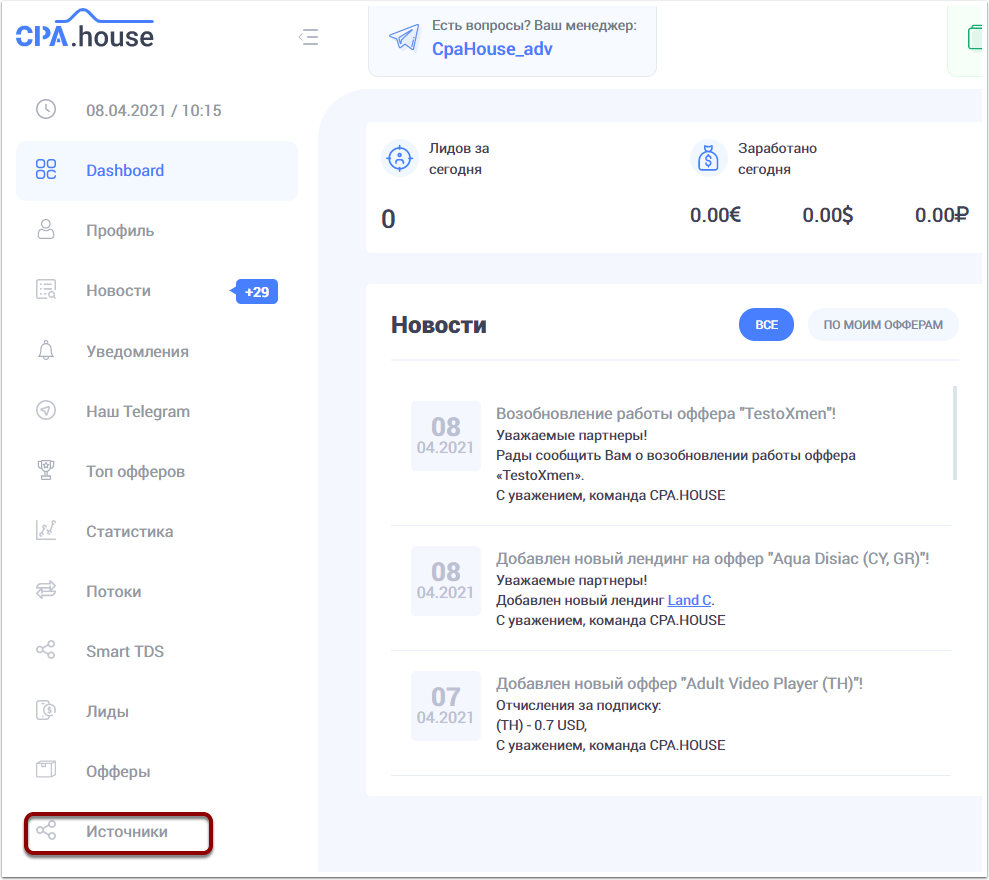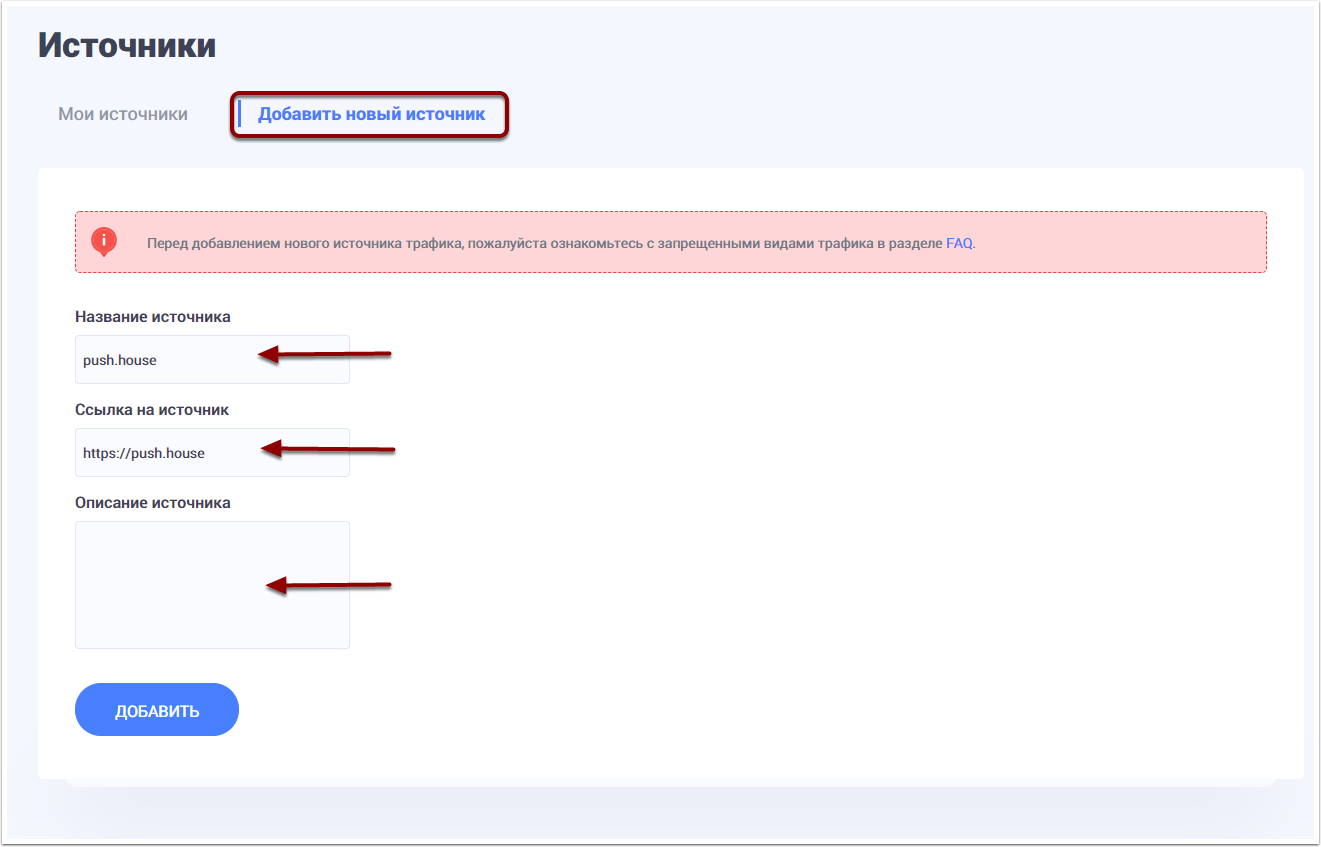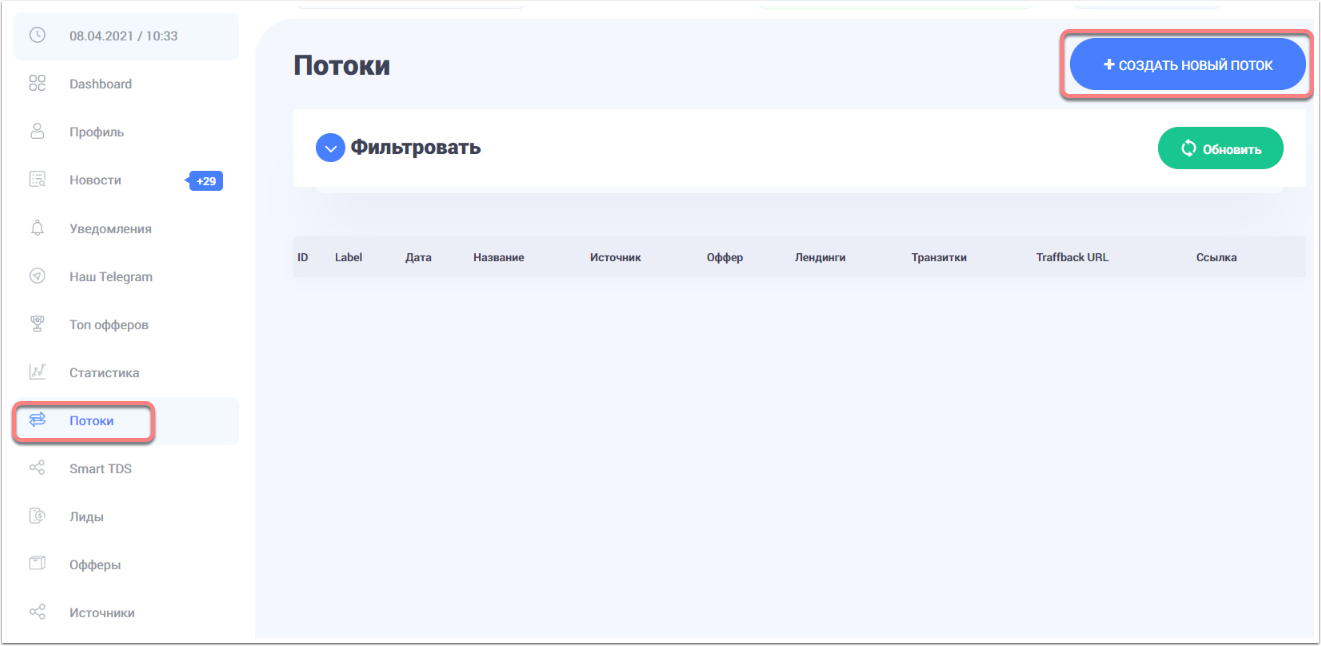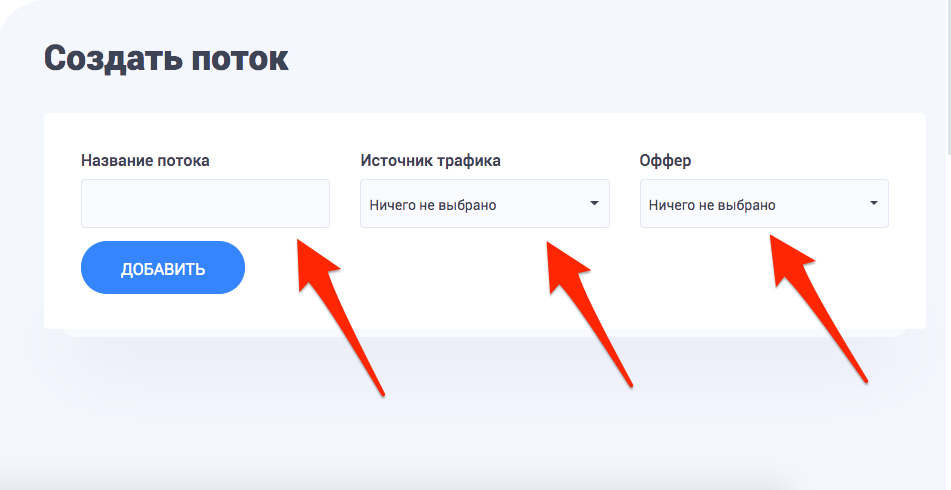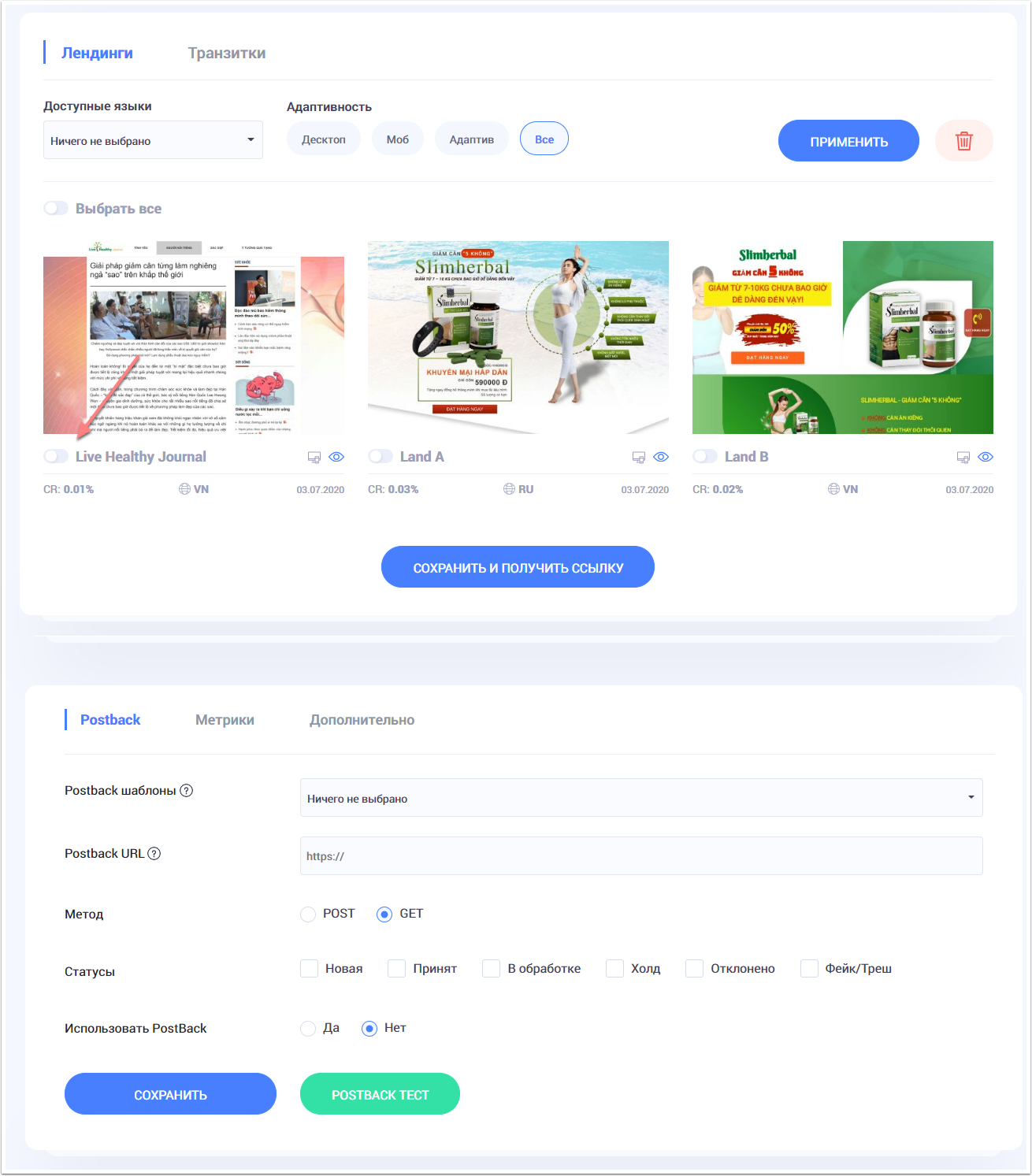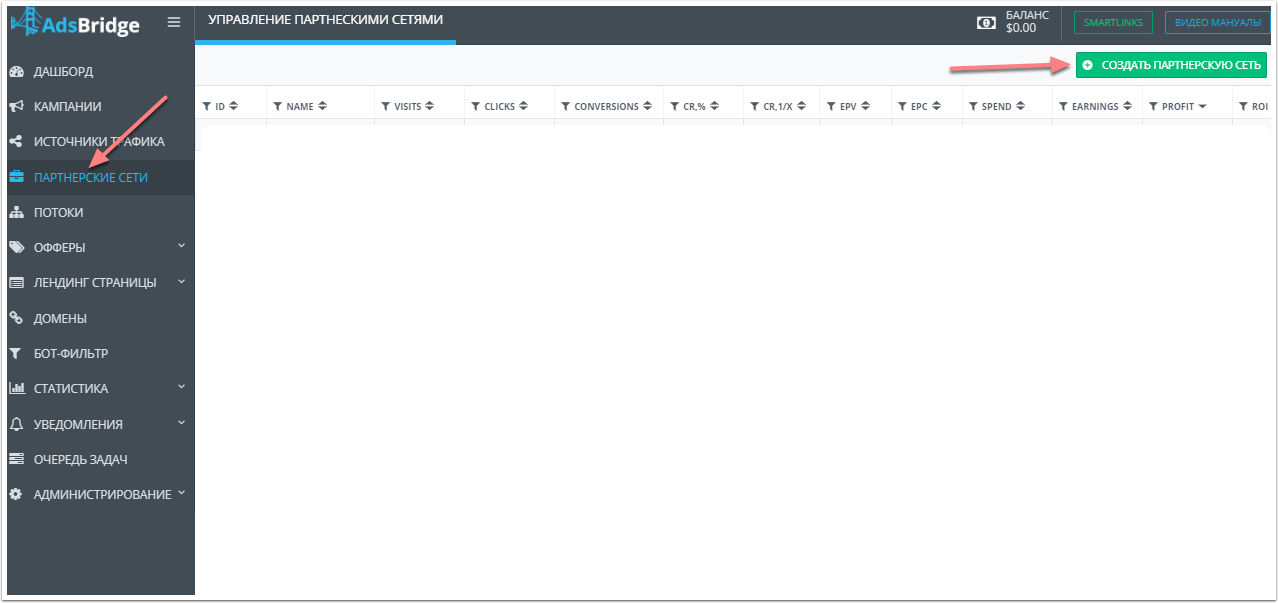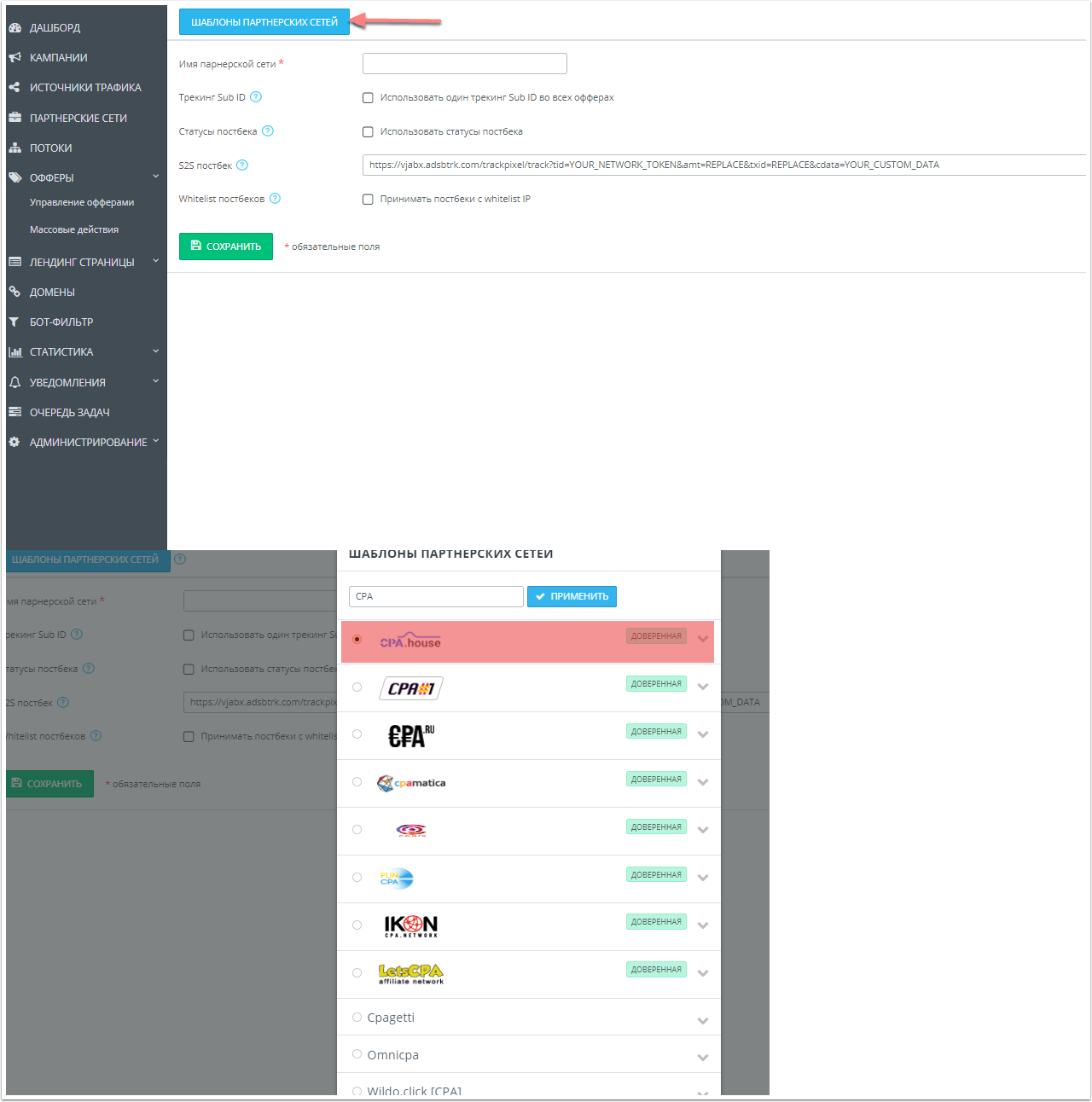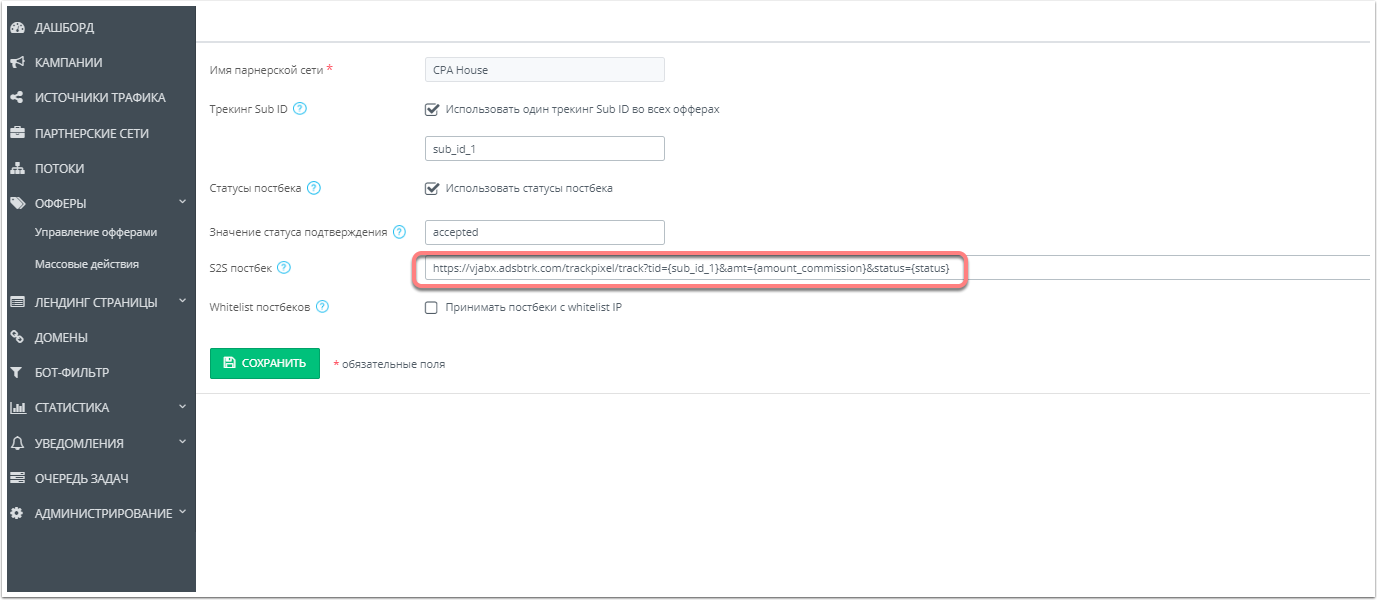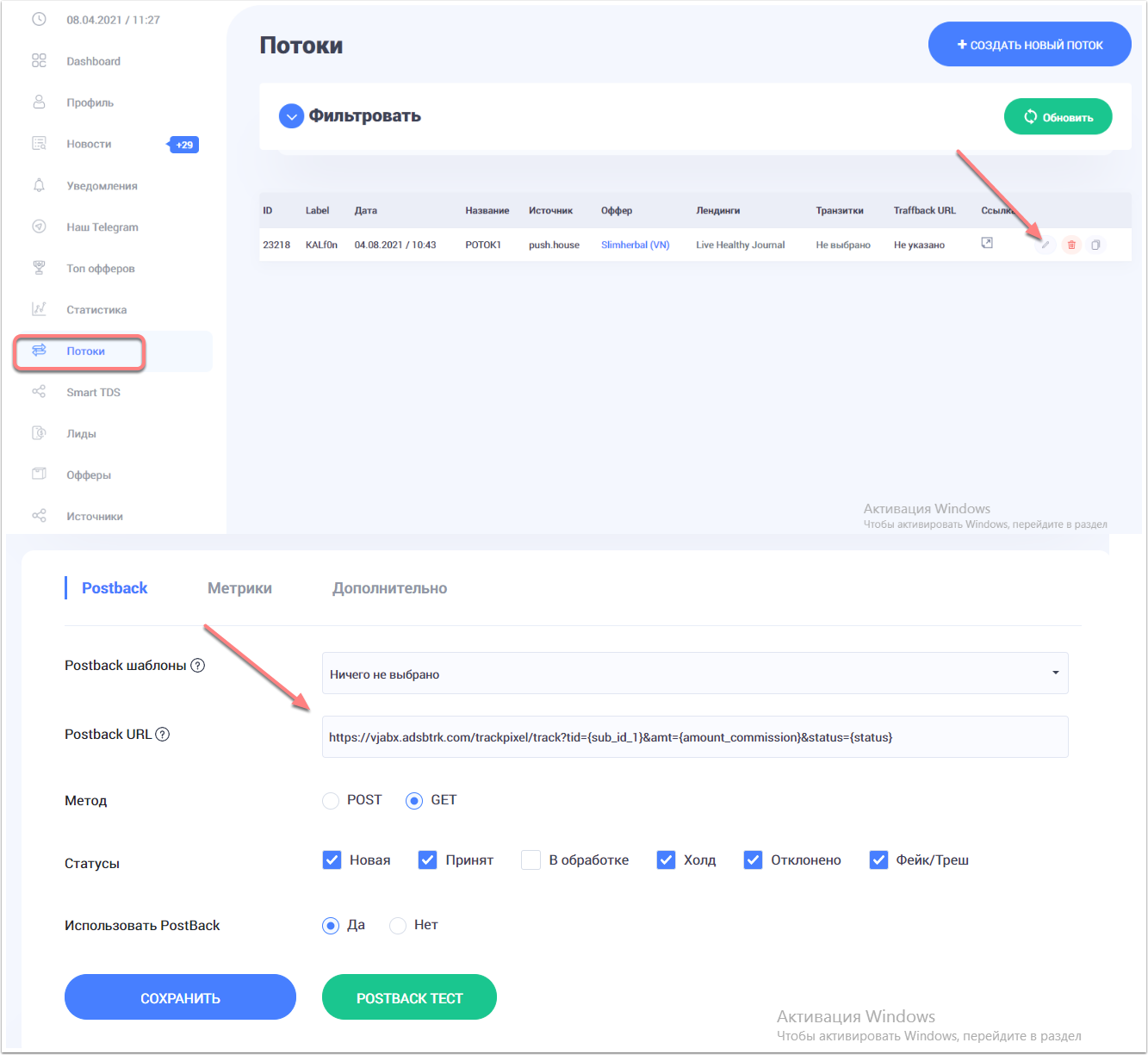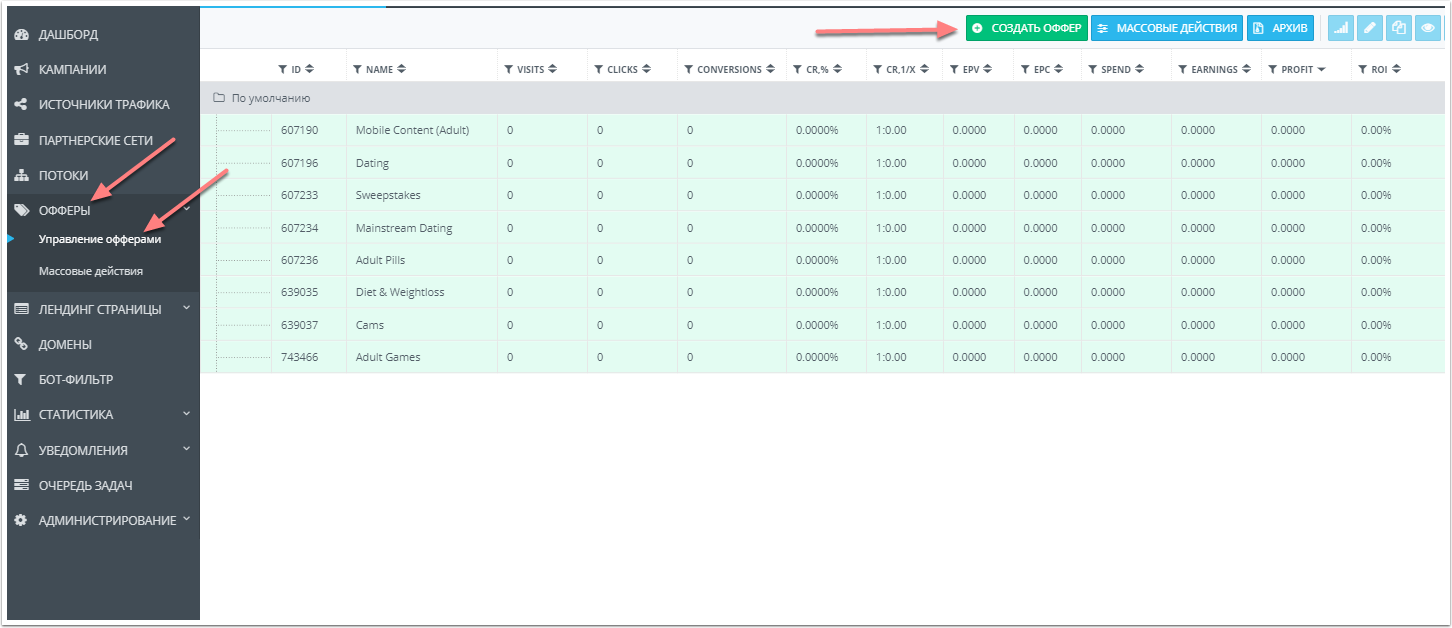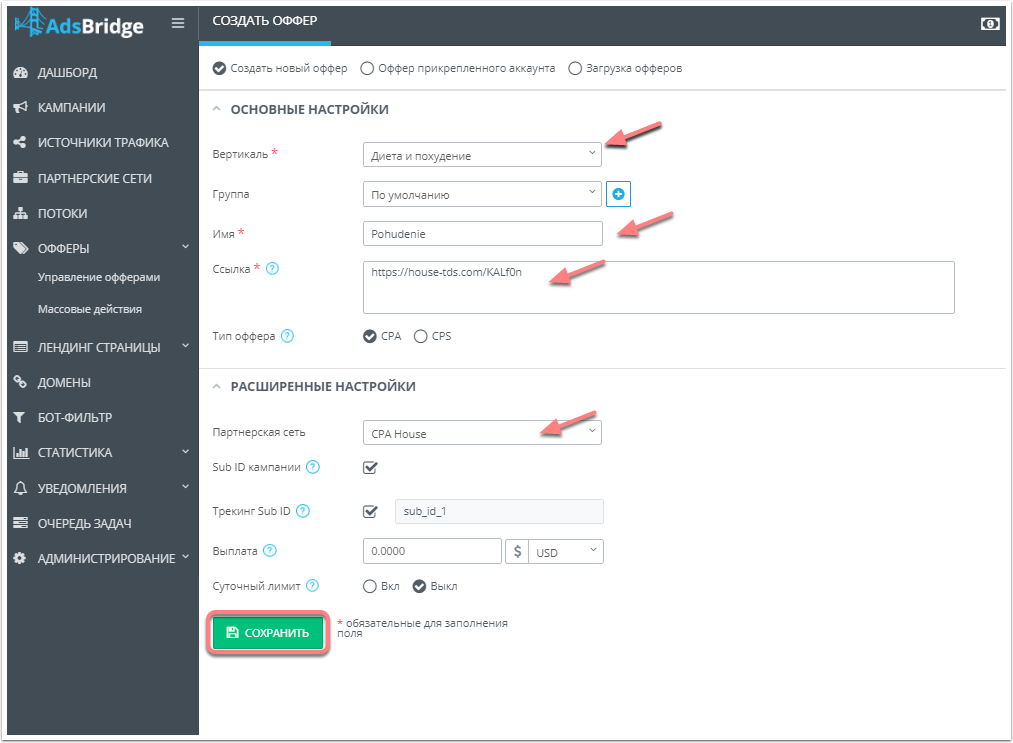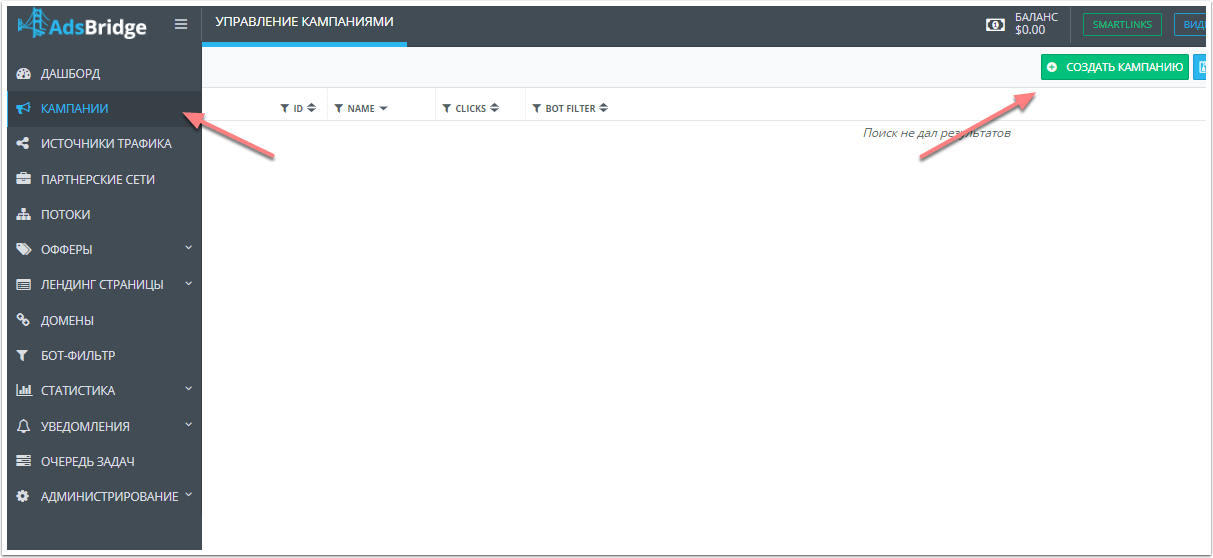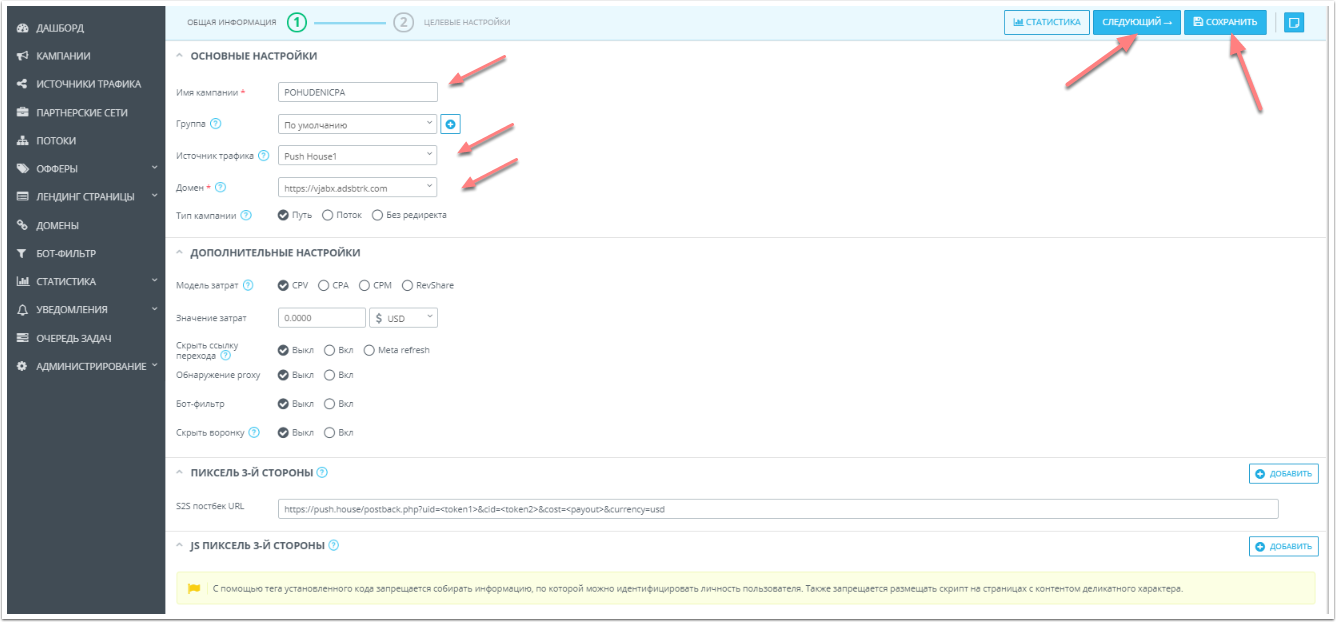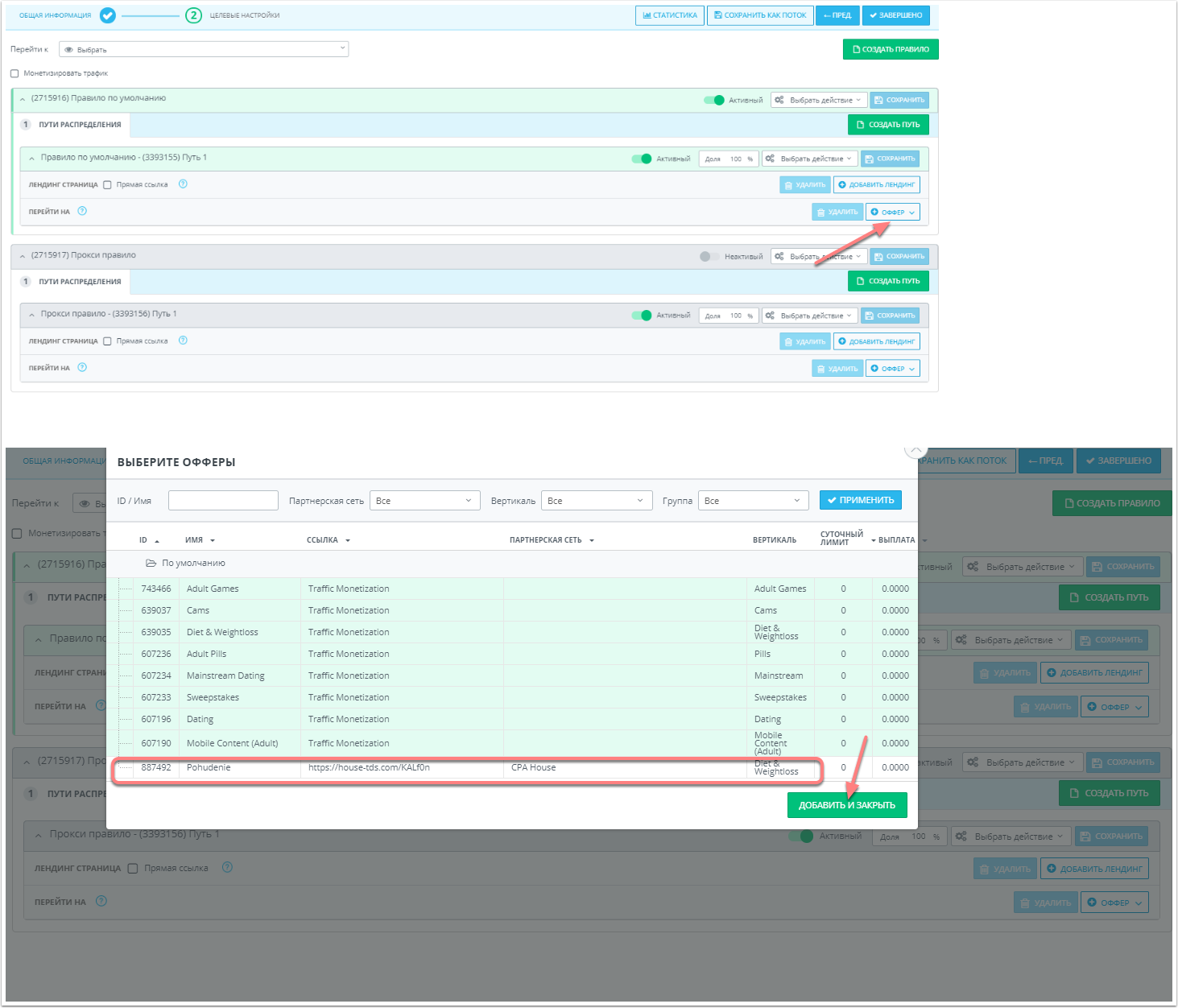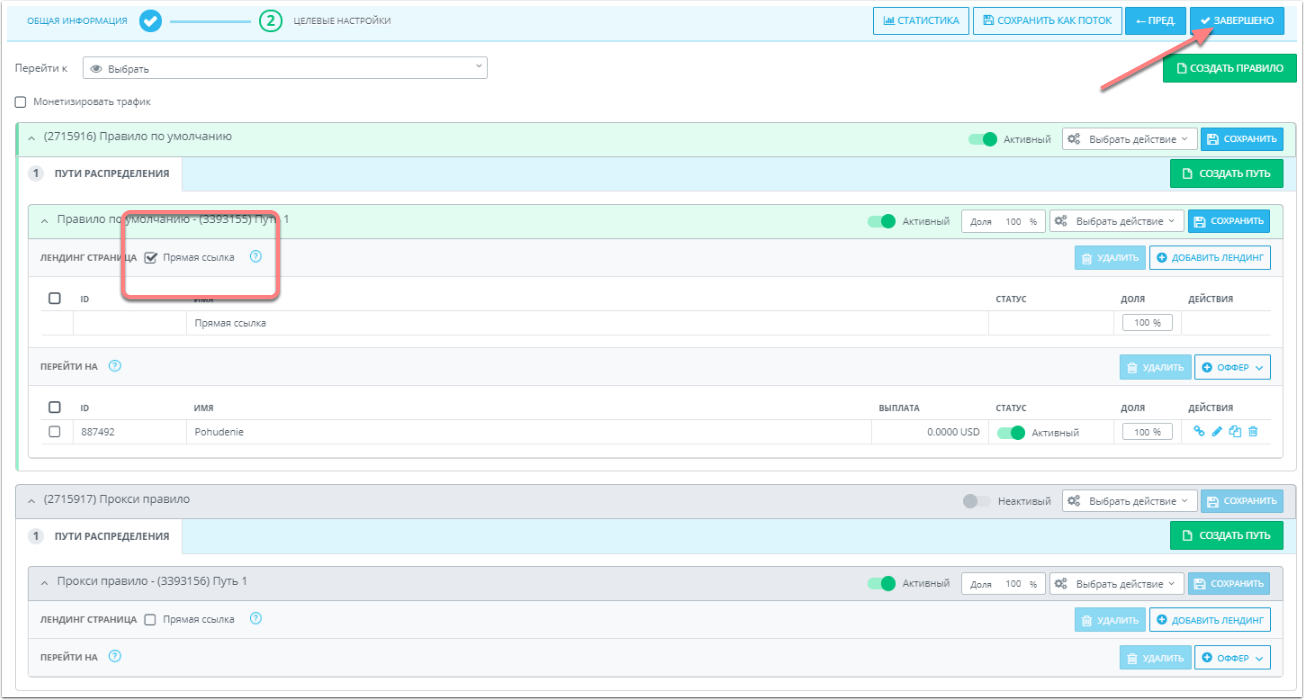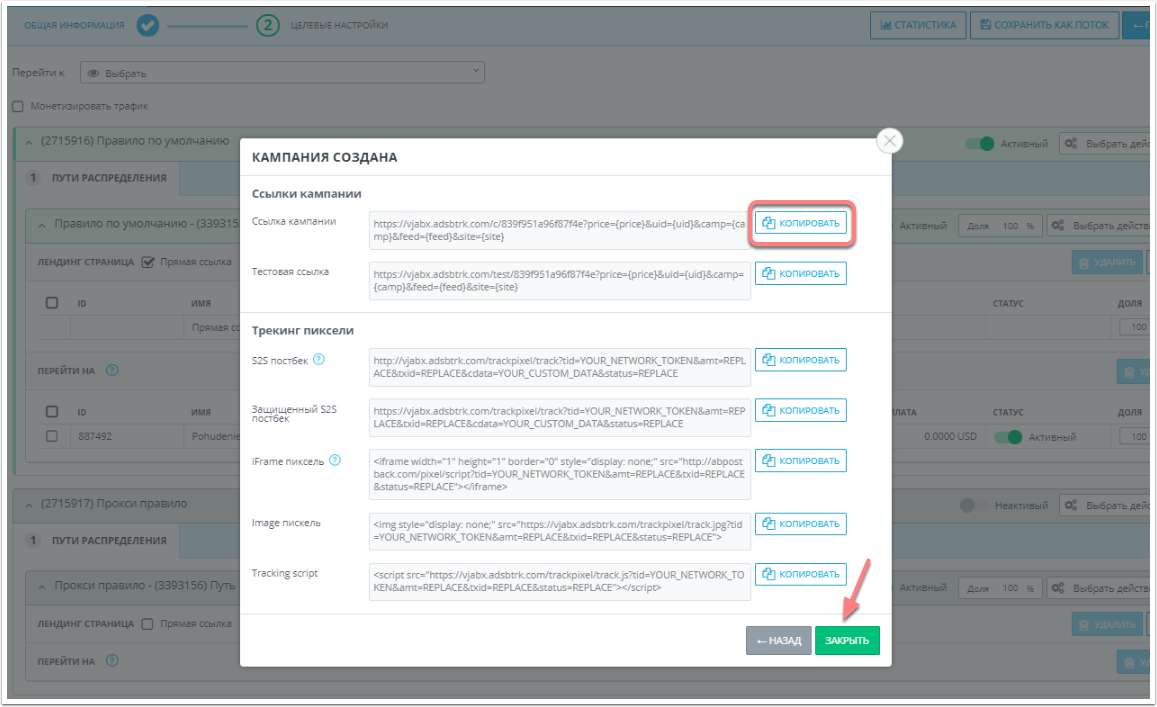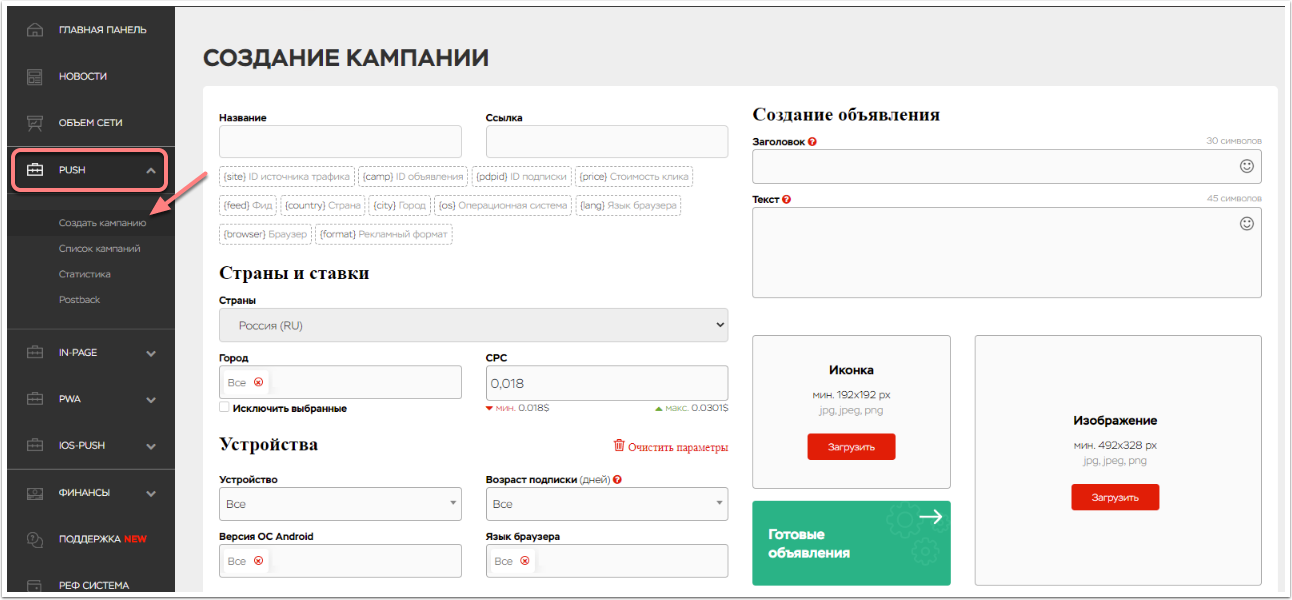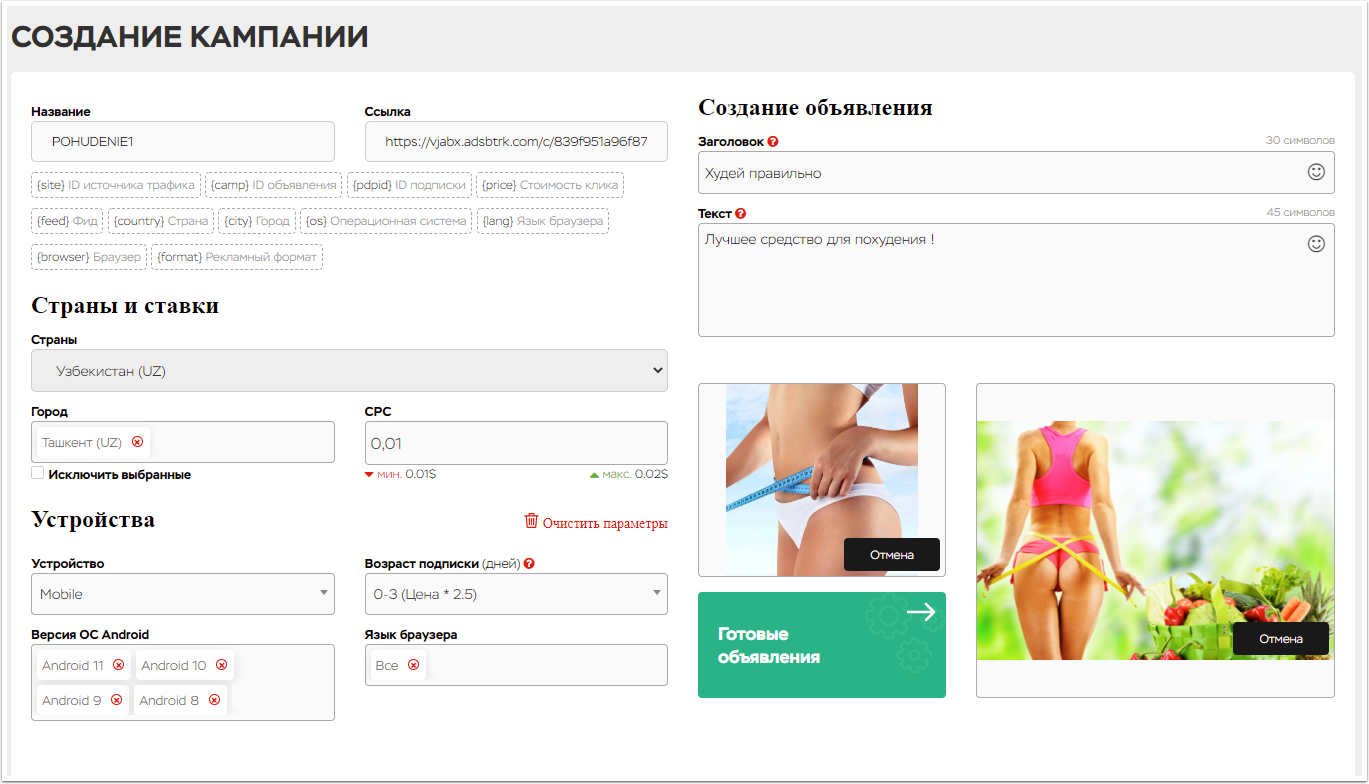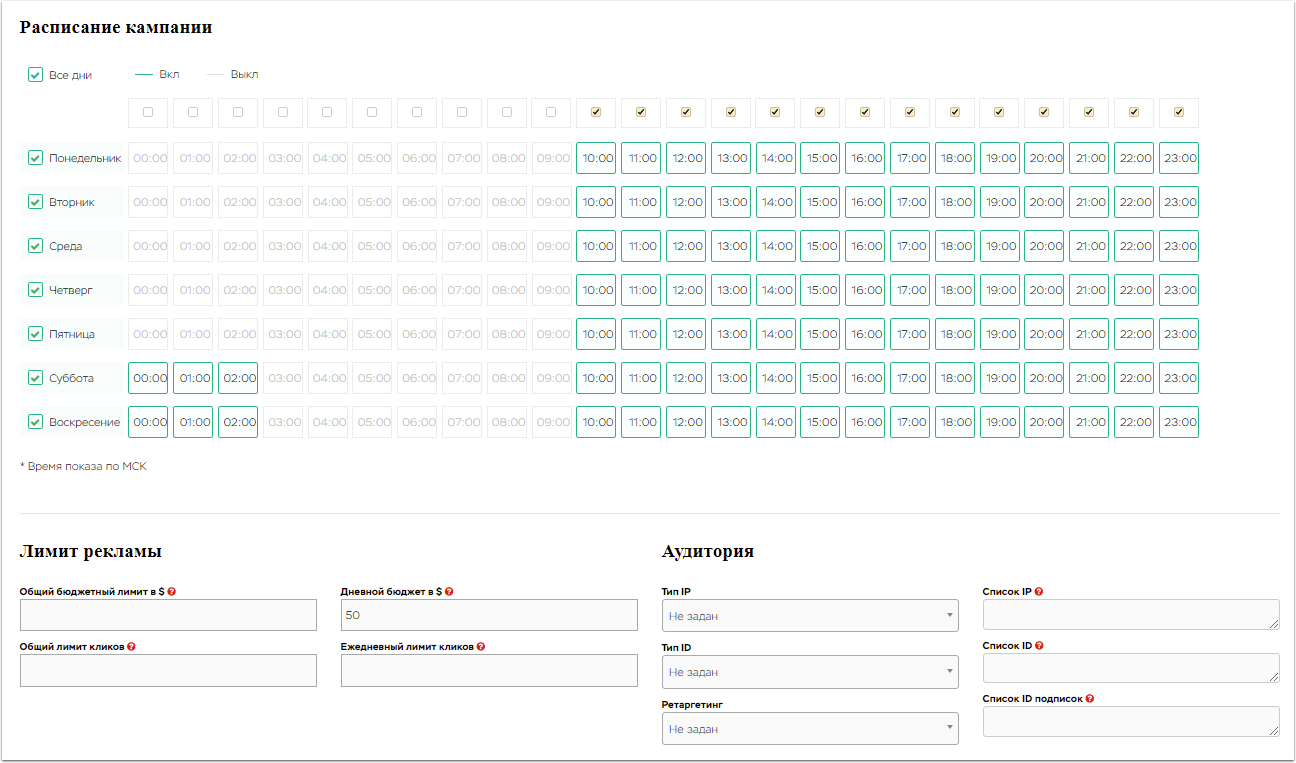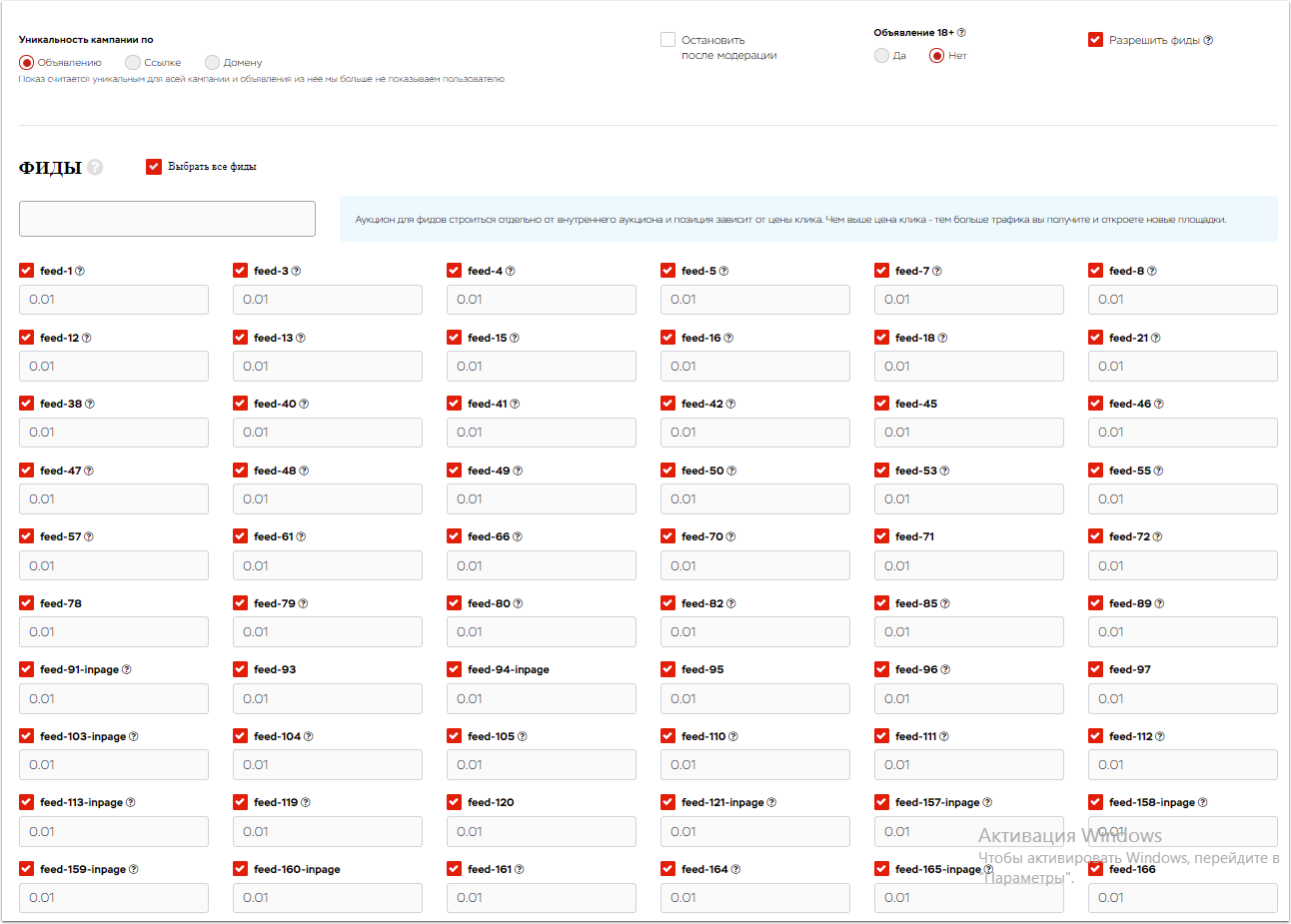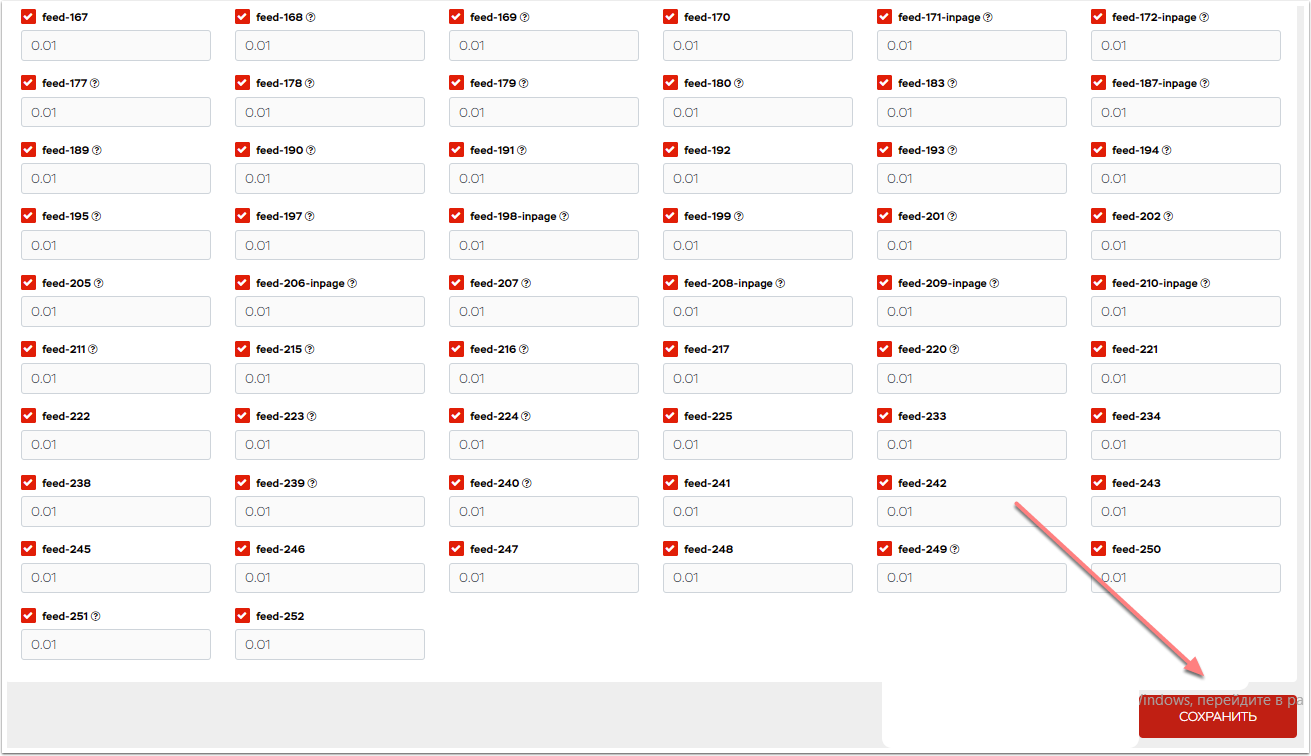Настройка постбека PushHouse + CPAhouse
Настраиваем постбек для получения данных о конверсии.
Изначально, перед настройкой постбека, требуется выбрать оффер, на который вы собираетесь лить трафик с рекламной сети.
Добавление источника трафика:
Если в CPA.house у вас не добавлен источник Push.House, тогда выполняем действия описанные ниже:
После этого, вы попадаете во вкладку «Мои источники» где будет отображаться добавленный вами источник.
Выбор оффера и создание потока:
4. Нажимаю «ПРИМЕНИТЬ»;
Согласно моим настройкам фильтра, мне выдается результат со всеми офферами категории «Диета»;
После этого вы попадаете в раздел «Потоки»
После этого мы всё также остаемся в разделе «Потоки», но уже в его редактировании.
После этого вы попадете в раздел «Ссылка на поток»
- Для удобства мы воспользуемся уже готовым шаблоном и выберем в поле «Рекламая сеть» → ‘push.house’;
- Т.к. выбор сети был из списка, все поля «Субайди» заполнились автоматически;
- В результате проведенных действий была сгенерирована полная ссылка для привлечения трафика на выбранный оффер.
Разбор ссылки подробней:
https://house-tds.com/ — домен TDS;
qQwWeE — если говорить просто, то это уникальный параметр, который привязывает к вам настроенный вами оффер. Если вы его указали неверно либо не указали вовсе, CPA сеть не будет засчитывать и отображать статистику в вашем аккаунте по вероятным переходам.
sub_id_1=
&sub_id_2= — это дополнительные параметры с макросами, с помощью которой ваша статистика приобретает более развернутую информативность, а не просто считается как уники/неуники. Кроме этого эти параметры передаются в постбек и БЕЗ НИХ ОТСЛЕДИТЬ КОНВЕРСИЮ в рекламной сети БУДЕТ НЕВОЗМОЖНО! Чуть ниже разберем, каждый, этот параметр отдельно.&sub_id_3= &sub_id_4=
4. Жмем «Cкопировать» и теперь сгенерированная «Ссылка для привлечения трафика» находится в кэше вашего дейвайса и ее можно вставить в рекламную сеть и начать лить на нее трафик.
Настройка кампании в рекламной сети.
Т.к. в рамках этой статьи целью является разобраться с настройкой постбека, создание кампании на стороне рекламной сети каснется только URL (ссылки на которую будет литься трафик)
sub_id_1= — сюда передается ID источника трафика (сорс);
sub_id_2= — сюда передается ID объявления (в данной сети это является и ID кампании) [в некоторых сетях в одну кампанию можно добавить несколько объявлений, тут только 1 кампания — 1 объявление];
sub_id_3= — сюда передается название имя фида, с которого идет трафик;
sub_id_4= — макрос отстутствует в списке основных, не знаю работает ли он по умолчанию, но без него не будет отрабатываться постбек, где его взять?!
Где взять UID ?
Взять свой UID можно зайдя в разделе меню PUSH → Postback.
В данном случае UID = 0000, у вас же будет индивитуальный идентификатор.
Прописываем POSTBACK в CPA сети для получения отчета по конверсиям!
На данном этапе, если вы начнете лить трафик, из кампании рекламной сети (Push.House), на ссылку CPA сети (CPA.house), которая ведет на оффер, всё будет работать, как нужно, за исключением того, что постбек отстукивать не будет.
Чтоб постбек заработал, нужно сделать несколько заключительных «штрихов» в настройках CPA сети.
2. В открывшейся вкладки находим наш поток (у вас может их быть сколько угодно, если вы их создавали ранее) и нажимаем на иконку с изображением карандаша (редактирование поток);
- Убедитесь что это именно тот поток, в котором вы хотите настроить постбек;
- Прокрутите страницу вниз.
Прокрутив страницу вниз, вы увидите форму настройки ссылки постбека.
- Здесь уже есть шаблоны некоторых рекламных сетей, и выбрав нужную сеть в поле «Postback URL» сгенерируется ссылка для передачи постбека. Но мы сделаем это всё вручную! Ибо поняв это отпадут многие вопросы!
- Сюда мы будем вписывать ссылку постбека.
- Обязательно в статусах нужно будет отметить «Принят» т.к. если отметить что-то другое или дополнительно еще что-то, статистика в рекламной сети по параметрам ROI и Ratio (CR) будет расчитываться неверно. И не стоит забывать, что если в CPA сети произошла конверсия, в статистику рекламной сети засчитается лишь та, которая была «Принята»
- Подтвержаем что мы хотим получать и использовать постбек для этого потока. Т.к. это не глобальный постбек, здесь нужно указывать — использовать или не использовать постбек конкретно для каждого потока.
- Нажав на иконку с вопросиком, можно узнать какие параметры доступны для передачи в постбек ссылку:
Заключительная настройка Postback URL
Зходим в кабинет рекламной сети Push.House
- В меню кабинета Push.House нажимаем «PUSH»;
- Выбираем «Postback»;
- Копируем Postback URL
И далее возвращаемся в кабинет CPA сети CPA.house
- Нажимаем «Потоки»;
- Редактирование потока;
Далее прокурчивам открывшуюся страницу вниз и делаем настройки.
- Устанавливаем метод — «GET»;
- Статус ОБЯЗАТЕЛЬНО только — «Принят»;
3. Использовать Postback — «Да»;
4. Собираем Postback URL :
После того как вы скопировали URL из кабинета рекламной сети Push.House, URL выглядит вот так →
https://push.house/postback.php?uid=0000&cid=[ID_КАМПАНИИ]&cost=[СТОИМОСТЬ_ЛИДА]¤cy=[usd_ИЛИ_rub]&sid=[SOURCE_ID]
За исключением того, что uid=0000 вместо четырех нулей имеет свой параметр!
Т.к. при создании ссылки для привлечения трафика на оффер мы передавали параметры вот таким образом →
https://house-tds.com/qQwWeE?sub_id_1= &sub_id_2= &sub_id_3= &sub_id_4=
Нам нужно склеить все пробрасываемые параметры, для этого снова возвращаемся к PostBack FAQ
[ID_КАМПАНИИ] нужно заменить на т.к. в этот параметр мы передавали макрос
(в URL для привлечения трафика на оффер), а он, как написано в настройках рекламной кампании Push.House, передает ID объявления (в данном случае это равносильно ID кампании, писал об этом выше)
[СТОИМОСТЬ_ЛИДА] — это значение мы не передаем из рекламной сети, его нам сообщает CPA сеть (т.к. каждый лид может оплачиваться по разному), снова обращаемся к PostBack FAQ и видим что макрос стоимости лида он же размер комиссии обозначен как
https://push.house/postback.php?uid=0000&cid= &cost=
[usd_ИЛИ_rub] — это еще одно значение которое не передается из рекламной сети, его сообщает CPA сеть (т.к. каждый лид может оплачиваться в разной валюте), единственное правило у рекламной сети, то что этот параметр нужно передать в нижнем регистре, обратившись к PostBack FAQ видим, что за это отвечает макрос
https://push.house/postback.php?uid=0000&cid= &cost= ¤cy=
[SOURCE_ID] — нужно заменить на т.к. в этот параметр мы передавали макрос
(в URL для привлечения трафика на оффер), а он, как написано в настройках рекламной кампании Push.House, передает ID сайта.
Ну вот, собственно, и собрали рабочий URL постбека →
5. Нажимаем «Сохранить настройки» запускаем трафик и радуемся конверсиям!
PS: Если вы вдруг решите нажать на кнопку «POSTBACK ТЕСТ» то к сожалению огорчу вас, в данной связке (Push.House + CPA.house) он не отработает! Почему? Потому-что для правильной его отработки, вам нужно передать в параметре [ID_КАМПАНИИ] значение ID кампании, которая у вас есть. Ну и не забываем про uid= с вашим значением!
Пример:
Имею [ID_КАМПАНИИ] с ID 008264
Мой uid равен 0000
Дополнительно заменяю макросы на условные значения:
И получаю такую ссылку:
https://push.house/postback.php?uid=0000&cid=008264&cost=0¤cy=usd&sid=1
Теперь если ее вставить в постбек потока, в CPA сети, и нажать «POSTBACK ТЕСТ» в рекламной сети появится учтенный лид. Т.к. цена его равна нулю, то в статистику по ROI он не внесет коррективы.
Проверяем статистику в Push.House:
Проверяем POSTBACK LOGS в Push.House:
Ну вот и всё!
Всем успехов и профита! Если возникли вопросы, пишите их в комментариях!
Источник
Cpa house не работает ссылка
В этой статье мы разберем настройку трекера AdsBridge и как его подключить к CPA.House. Все вопросы пишите в комментариях.
Шаг 1: Создание потока
Для начала работы с CPA.HOUSE Вам необходимо добавить источник трафика.
В главном меню кликаем на «Источники«.
В окне «Источники«, кликаем на кнопку «Добавить новый источник«. Указываем наименование, вставляем ссылку, добавляем описание и ждем пока ваш источник одобрит модерация.
Теперь вам понадобится создать новый поток. Для создания потока, кликаем на меню «ПОТОКИ«. Кликаем на кнопке «СОЗДАТЬ НОВЫЙ ПОТОК«.
В новом окне указываем имя потока (на свое усмотрение), выбираем источник трафика и нужный вам оффер.
После того как вы нажали кнопку добавить, появятся окна с дополнительными настройками потока, такие как Выбор лендинга, и Настройки Рostback. Для выбора интересующего лендинга или же нескольких, кликаем на переключатели, отмечая нужные. Нажимаем кнопку «Сохранить и получить ссылку«.
Шаг 2: Подключение трекера к CPA.House
Для начала работы с трекером AdsBridge вам необходимо добавить нашу партнерскую сеть CPA.House в разделе «Партнерские сети«, а так же добавить PUSH.HOUSE в разделе «Источники трафика«.
Кликаем на меню «Партнерские сети«, далее нажимаем кнопку «Создать партнерскую сеть«.
В новом окне кликаем на кнопку «Шаблоны партнерских сетей«, выбираем CPA.HOUSE из списка, кликаем «Принять«.
В окне настройки партнерской сети копируем в буфер обмена S2S постбек, нажимаем кнопку «Сохранить«. Все остальные поля оставляем как есть.
Возвращаемся к ранее созданному потоку в CPA.HOUSE. Для этого кликаем на «Потоки» в главном меню, находим необходимый поток, кликаем на значок «Редактировать» и спускаемся к пункту настроек «POSTBACK«. В текстовое поле «Postback URL» вставляем скопированный постбек из AdsBridge, нажимаем кнопку «Сохранить«.
Теперь нам необходимо создать оффер в трекере AdsBridge. Кликаем «Офферы» в главном меню, выбираем «Управление офферами» и жмем кнопку «Создать оффер«.
На странице «Создать оффер«, выбираем вертикаль (в нашем случае Диета и похудение), группу (если вы ее создали), Имя (произвольное) и вставляете ссылку вашего потока, которую вы берете с CPA.House. В расширенных настройках необходимо указать партнерскую сеть CPA.HOUSE которую мы добавили ранее. Жмем кнопку «Сохранить«.
Переходим в меню «Кампании«, кликаем на кнопку «Создать кампанию«.
Необходимо указать наименование (произвольное), группу (если создавали), Источник трафика — в нашем случае PUSH.HOUSE, если вы подключили собственный домен выбрать его. Нажимаем кнопку «Сохранить» затем кнопку «Следующий«.
В окне целевых настроек кликаем на кнопку «Оффер«, в раскрывающемся списке выбираем пункт «Выбрать оффер«, в окне «Выберите оффер» кликаем на необходимый нам оффер, в нашем случае это недавно созданные POHUDENIE, жмем кнопку «ДОБАВИТЬ И ЗАКРЫТЬ«.
Отмечаем галочкой параметр «Прямая ссылка» и жмем кнопку «ЗАВЕРШЕНО«.
В диалоговом окне «Кампания создана» копируем ссылку кампании нажав на кнопку «Копировать«, далее кликаем на кнопку «Закрыть«.
Шаг 3: Подключаем Push.House
Переходим в PUSH.HOUSE, кликаем на меню «PUSH«, далее пункт «Создать кампанию«.
В текстовое поле «Ссылка» вставляем ссылку из буфера обмена на созданную ранее нами кампанию в AdsBridge, присваиваем название. Заполняем поля заголовок и текст соответствующие вашему офферу, добавляем иконку и изображение, отмечаем ГЕО и если вам необходимо города, устройства, версии ОС, язык браузера и возраст подписки.
Настраиваем расписание и лимиты.
Указываем параметр по которому будет считаться уникальность вашей кампании. Отмечаем галочкой — необходимо ли остановить кампанию после прохождения модерации. Выбираем рейтинг 18+ если ваша кампания является таковой, в нашем случае с оффером на похудение ставим — НЕТ. Отмечаем галочкой разрешить фиды (стоит по умолчанию). Настраиваем цены для фидов (можно ставить цену для всех одинаковую либо индивидуально для каждого нужного вам фида), отключаем не нужные.
Кликаем кнопку «Сохранить«
И все! Ваша кампания запущена, а вся статистика передается в AdsBridge.
Источник